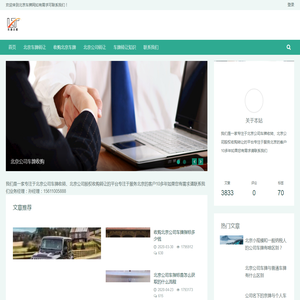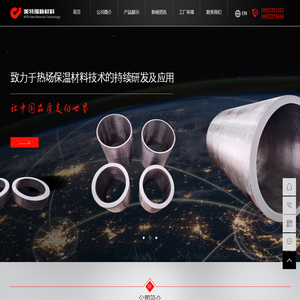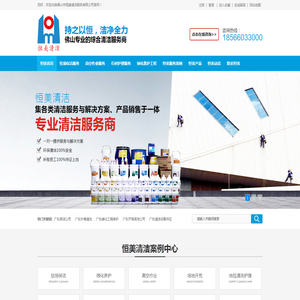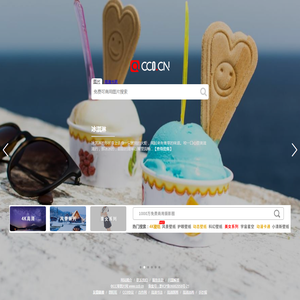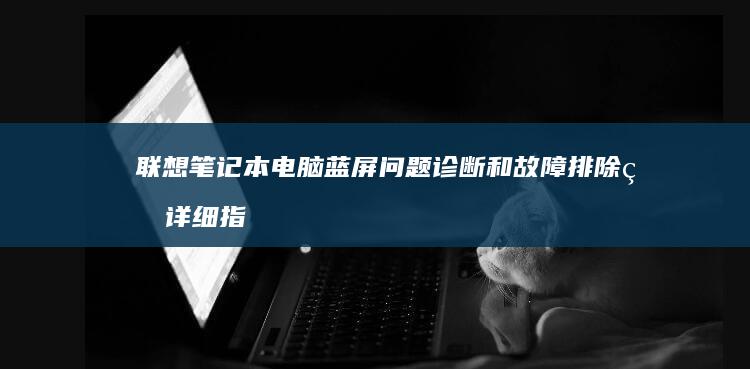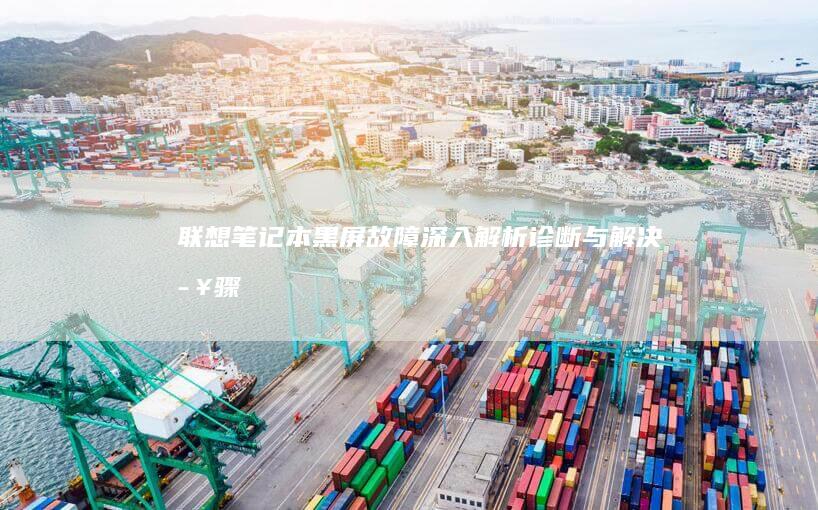联想笔记本系统重装指南:详细步骤和常见问题解答 (联想笔记本系列的排名)
前言
将详细指导您如何为联想笔记本重装操作系统。它包括以下内容:准备工作步骤指南常见问题解答准备工作
在开始之前,请准备好以下内容:联想笔记本电脑USB 闪存盘或 DVDWindows 或 Linux ISO 映像防静电手环(可选)步骤指南
1. 创建可启动 USB 闪存盘或 DVD
 下载 Rufus 或其他可启动 USB/DVD 创建工具。将 USB 闪存盘或 DVD 插入计算机。运行可启动 USB/DVD 创建工具并选择 ISO 映像。选择 USB 闪存盘或 DVD 作为目标设备。单击“开始”以创建可启动 USB 闪存盘或 DVD。
下载 Rufus 或其他可启动 USB/DVD 创建工具。将 USB 闪存盘或 DVD 插入计算机。运行可启动 USB/DVD 创建工具并选择 ISO 映像。选择 USB 闪存盘或 DVD 作为目标设备。单击“开始”以创建可启动 USB 闪存盘或 DVD。
2. 启动至 BIOS
关闭笔记本电脑。打开笔记本电脑并立即反复按 F1、F2 或 Del 键。如果显示“Lenovo”徽标,请按 Novo 按钮(通常位于电源按钮旁边)进入 BIOS。3. 禁用安全启动
在 BIOS 中,导航到“安全”选项卡。查找“安全启动”设置并将其禁用。4. 启用传统启动
在 BIOS 中,导航到“启动”选项卡。查找“启动模式”设置并将其更改为“传统”或“Legacy”。5. 启动至可启动 USB 闪存盘或 DVD
将可启动 USB 闪存盘或 DVD 插入笔记本电脑。保存 BIOS 设置并重新启动 ноутбук。笔记本电脑将从 USB 闪存盘或 DVD 启动。6. 安装操作系统
按照屏幕上的说明进行操作。选择要安装的操作系统语言、时间和货币格式以及键盘布局。创建或登录 Microsoft 帐户(适用于 Windows)。选择要安装操作系统的类型(常规或自定义)。选择要安装操作系统的分区或硬盘驱动器。单击“下一步”开始安装过程。安装过程完成后,系统将重新启动。7. 完成设置
系统重新启动后,按照屏幕上的说明完成操作系统设置。创建用户名和密码。设置隐私设置和用户帐户。常见问题解答
如何获取 Windows ISO 映像?
您可以从 Microsoft 网站下载 Windows ISO 映像。如何获取 Linux ISO 映像?
您可以从特定 Linux 发行版的网站(如 Ubuntu 或 Fedora)下载 Linux ISO 映像。重装系统后,我的数据会丢失吗?
在自定义安装期间,您需要格式化要安装操作系统的分区或硬盘驱动器。这将擦除该分区或硬盘驱动器上的所有数据。我无法启动至可启动 USB 闪存盘或 DVD。
确保 USB 闪存盘或 DVD 已正确创建。确保 BIOS 中已禁用安全启动和启用传统启动。尝试使用不同的 USB 闪存盘或 DVD。安装过程卡住了。
耐心等待,因为安装过程可能需要时间。如果长时间卡住,请重新启动笔记本电脑并重新开始安装过程。我无法激活 Windows。
在 Windows 10 及更高版本中,产品密钥通常嵌入在笔记本电脑的 BIOS 中。如果您无法激活 Windows,请联系 Microsoft 支持。结束语
按照中的步骤,您可以成功地为联想笔记本重装操作系统。如果您遇到任何问题,请参阅常见问题解答或联系联想支持。本文地址: https://ktk.ruoyidh.com/diannaowz/6a6035412946f6203c12.html